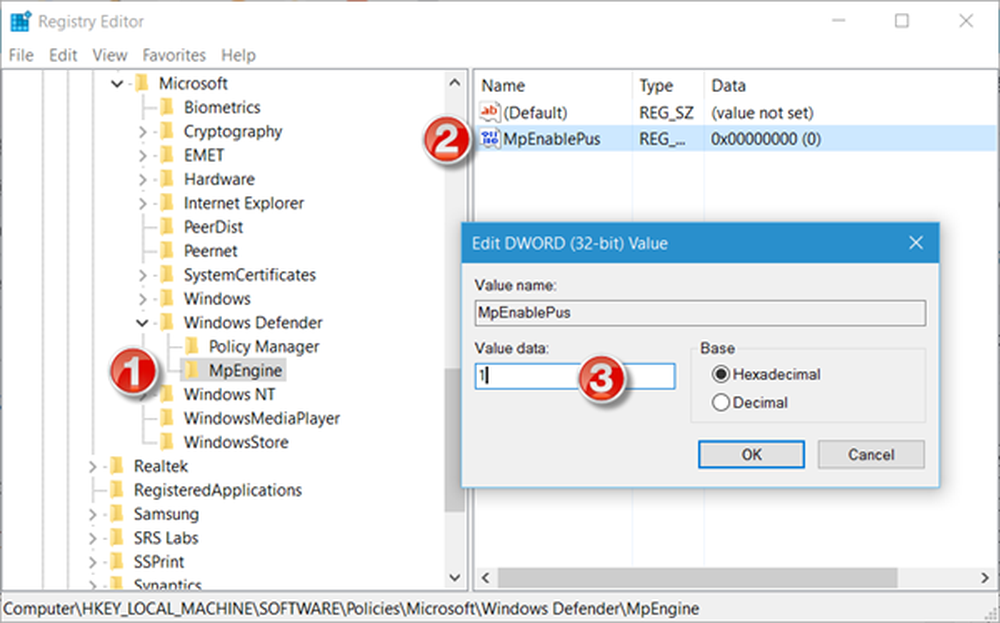Slå på eller av nattlys i Windows 10

Du kan Slå på eller av Nattlys i Windows 10-skapere Oppdater v1703 via innstillingene. Du kan nå også kontrollere lysstyrken på skjermbildet på datamaskinen her. De Nattlys funksjonen er noe som F.lux eller SunsetScreen som lar brukerne dempe skjermen og gjøre skjermen varmere over tid, automatisk. Det reduserer det blå lyset av skjermen og bruker gulaktig lys for å få skjermen til å bli varmere. Du kan enten slå på Night Light manuelt, eller du kan planlegge det ved hjelp av de angitte alternativene. I dette innlegget vil vi se hvordan du aktiverer og slår på Night Light i Windows 10.
Slå på nattlys i Windows 10
Hvis du vil slå på nattlys i Windows, må du åpne Innstillinger-panelet. Hvis du ikke vet hvordan du åpner det, kan du trykke på Win + I-knappene sammen. Alternativt kan du finne Innstillinger-alternativet i Win + X-menyen.
Etter å ha åpnet innstillingspanelet, går du til System> Skjerm. På høyre side kan du se et alternativ som heter Nattlys under Lysstyrke og farge innstillinger.

Før du bytter bryteren, klikker du på Nattlysinnstillinger å sette det opp riktig og i henhold til dine krav. På neste skjerm finner du en linje som hjelper brukerne til å velge fargetemperaturnivå.
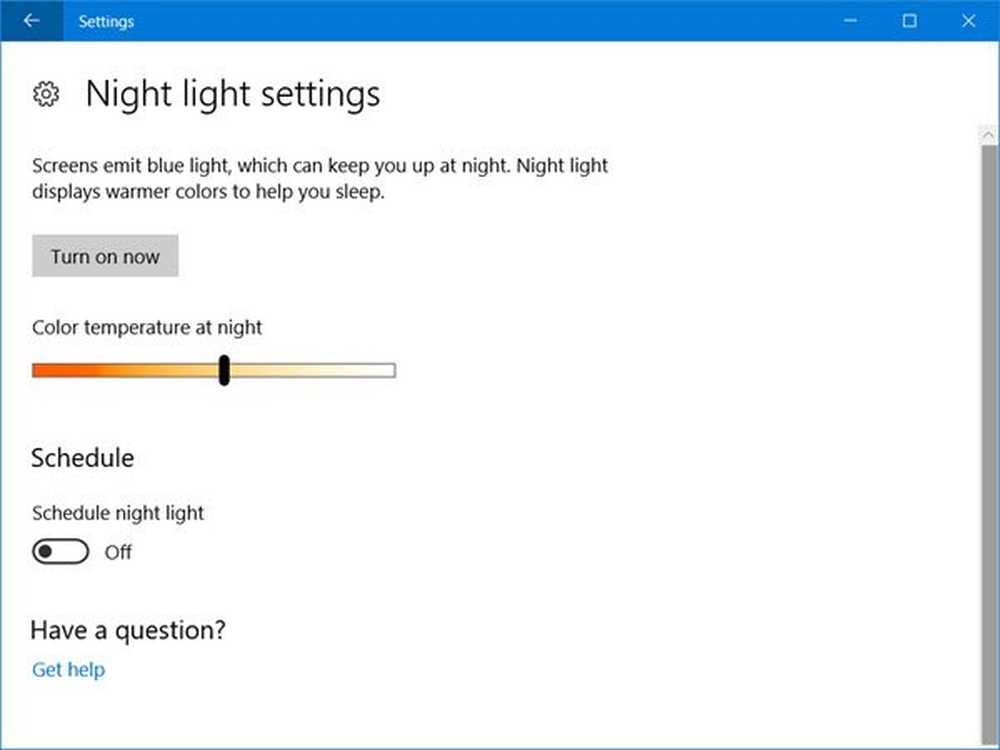
Hvis du flytter baren mot venstre side, ser skjermen ut varmere. Så velg et fargetemperaturnivå ved hjelp av den aktuelle linjen.
Deretter kan du sette en tidsplan for å følge. Hvis du ikke vil slå den på eller av manuelt, men i stedet vil du aktivere nattlys automatisk, kan du bruke dette alternativet. For å aktivere "Planlegg", bytt til den tilsvarende knappen som står Planlegg nattlys under Rute alternativ. Nå vil du se to forskjellige alternativer, dvs.. Solnedgang til soloppgang og Angi timer.
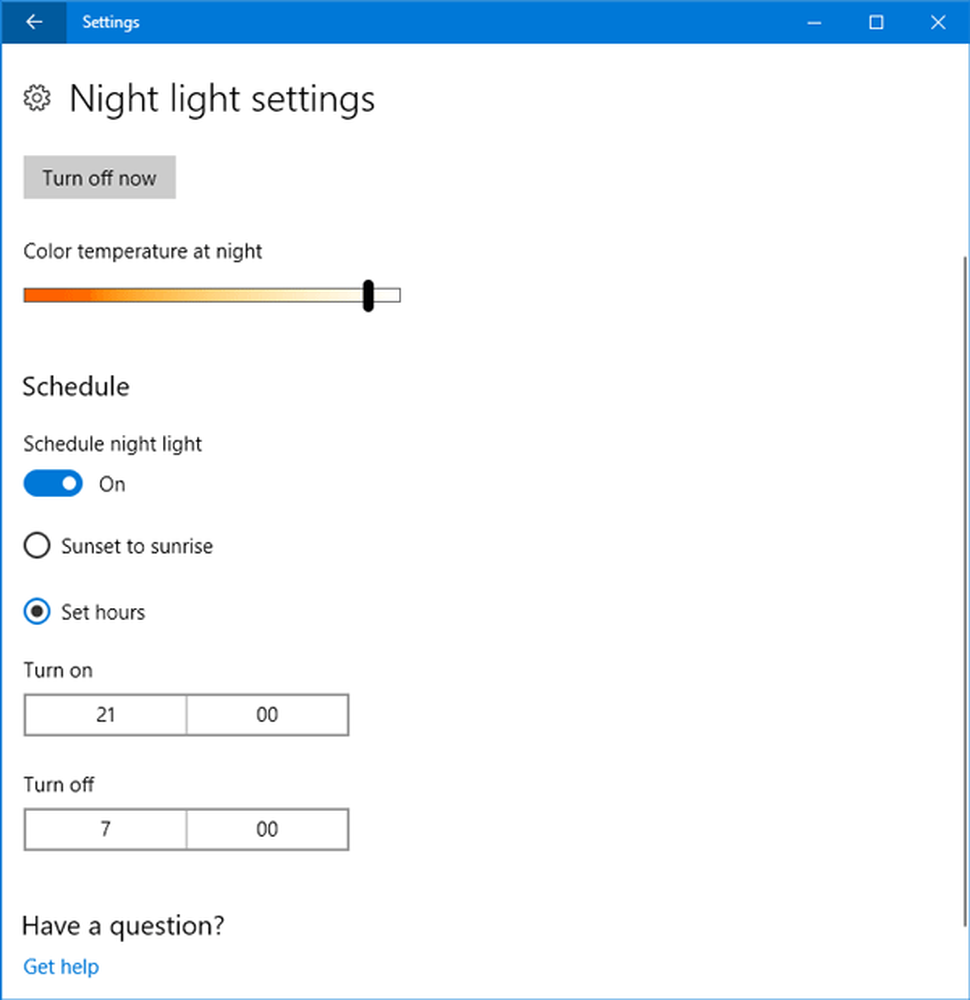
Hvis du vil bruke nattlys fra solnedgang til soloppgang, kan du velge det første alternativet. Ellers klikker du på velg Angi timer og skriv inn ønsket tider. Pass også på at klokken er riktig innstilt.
Endelig, slå på Slå på nå knapp. Alternativt kan du gå tilbake og bytte Nattlys knappen for å aktivere den.
Hvis du vil slå av nattlyset i Windows 10 i de aktive timene, gå til samme skjerminnstillingssted og veksle nattlysknappen igjen for å deaktivere den.
Håper du finner denne funksjonen nyttig for å bli kvitt øyenbelastning.